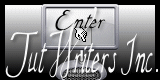Happy Moments Of Summer

Tutorial original aqui
Tanto el tutorial como su traducción están registrados en twi
Para su realización nos hará falta:
Material
Filtros
Mura's Seamless / Shift At Arch
Mura's Meister / Perspective Tiling
Puedes encontrar estos filtros aqui
Abrir los tubes, e imágenes en el Psp. Duplicarlos (Shift+D) y cerrar los originales
Tube utilizado "Girl 280_OBG (10-06-13)" de Occhi Blu
Guardar el gradiente "moments_of_summer" en la carpeta de gradientes de tu Psp
Guardar la selección "selection_scrap_happy_moments_of_summer" en la carpeta de gradientes de tu Psp
Los elementos de scrap usados son una creación de
"Simplette"
Scrap completo Happy Moments of Summer " aqui
*** Nota ***
Este tutorial ha sido realizado en el sistema operativo Windows 7 (Seven)
La mayor parte de los filtros usados están importados en los Filtros Unlimited 2.
Si trabajas este tutorial con los filtros no importados, es posible que los efectos queden muy diferentes
El tutorial ha sido creado con la versión X5 del Psp. Si usas versiones anteriores (a la X)
puede ser que el resultado difiera
Si quieres puedes ayudarte de la regla para situarte en la realización del tutorial
Marcador (Arrastra con el raton)

Comencemos
No te olvides de guardar tu trabajo continuamente
1. Activar la Paleta de Materiales
Colocar en Primer Plano el gradiente
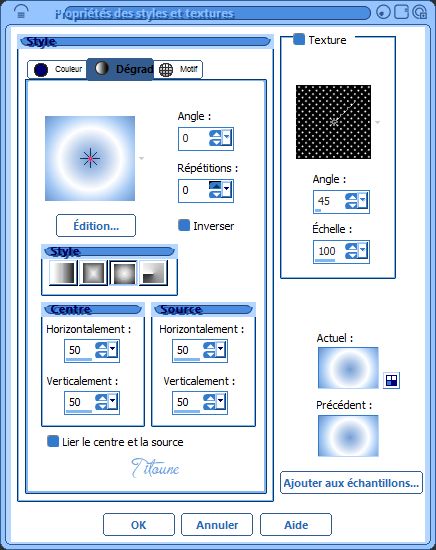
2. Abrir una nueva imagen transparente de 750 x 600 pixeles
Llenar con el gradiente
3. Selecciones_ Cargar o guardar selección_ Cargar selección del disco
Elegir la selección_ "selection_scrap_happy_moments_of_summer"
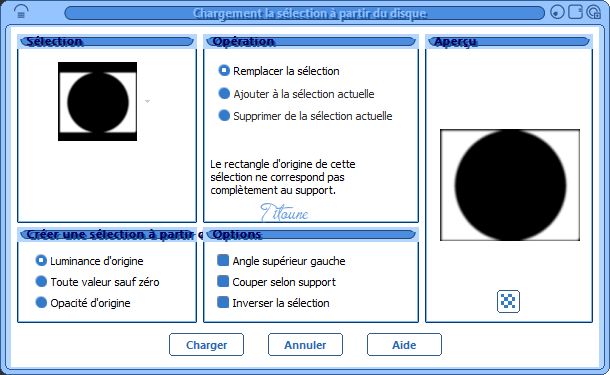
Selecciones_ Convertir selección en capa
Selecciones_ Anular selección
4. Efectos_ Efectos de Textura_ Textil
Color del tejido_ #79a1d5
Color entre tejidos_ Blanco

5. Efectos_ Efectos de distorsion_ Coordenadas Polares
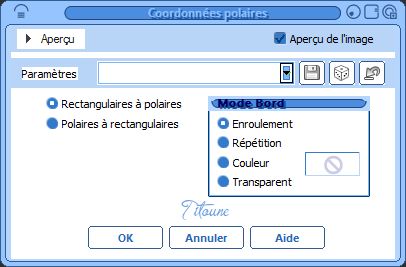
6. . Efectos_ Complementos_ Mura's Seamless / Shift At Arch
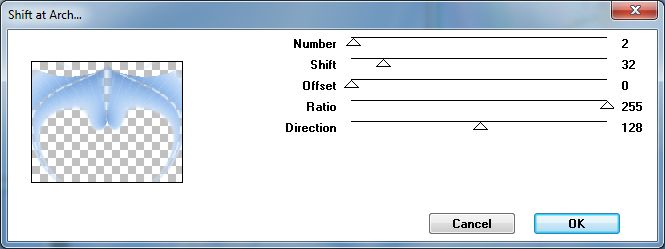
Imagen_ Voltear
7. . Efectos_ Complementos_ Mura's Meister / Perspective Tiling
Height 25
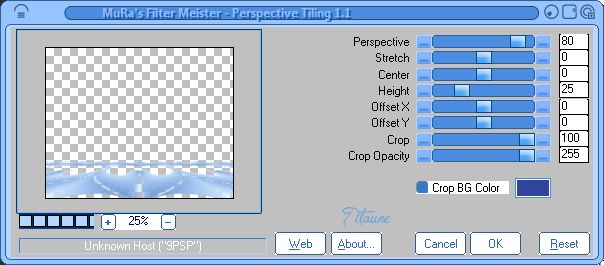
Capas_ Duplicar
8. Efectos_ Efectos de distorsion_ Coordenadas Polares
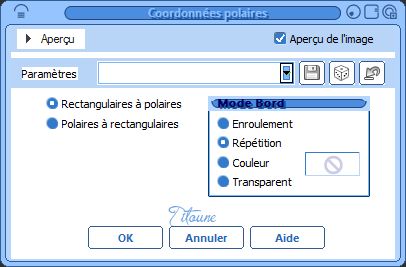
Llamar esta capa Marco
9. Situaros sobre la capa original
Efectos_ Efectos Geométricos_ Esfera
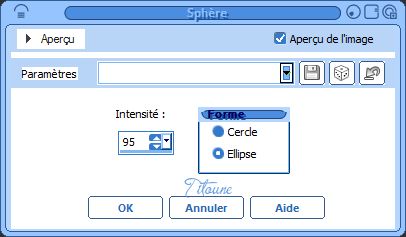
10. Situaros sobre la capa superior en la pila de capas
Activar la varita mágica_ Clic en el centro
Selecciones_ Modificar_ Expandir_ 10 pixeles
11. Capas_ Nueva capa de trama
Capas_ Organizar_ Enviar abajo
Activar la imagen Autum-Fall-Background ou celle de votre choix
Edición_ Copiar
Edición_ Pegar en la selección
Selecciones_ Anular selección
12. Situaros sobre la capa Marco
Efectos_ Efectos 3D_ Sombra en el color #19375f
3, 3, 30, 3
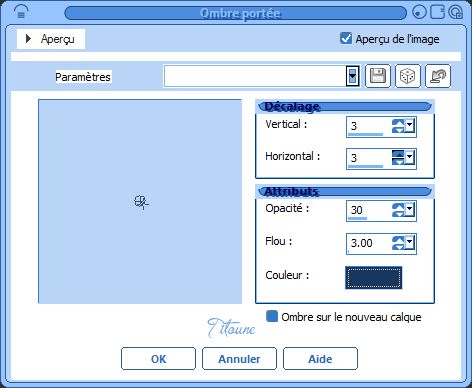
Repetir la sombra con los valores H & V -3
13. Activar el elemento Simplette_HappyMomentsOfSummer_element (11)
Edición_ Copiar
Edición_ Pegar como nueva capa
Colocar en la parte inferior izquierda del marco
Ver modelo final
Efectos_ Efectos 3D_ Sombra en el color #19375f
3, 3, 30, 3
Capas_ Duplicar
Imagen_ Espejo
14. Activar el elemento blue_doodle
Edición_ Copiar
Edición_ Pegar como nueva capa
Colocar en la parte inferior izquierda del marco
Ver modelo original
Efectos_ Efectos 3D_ Sombra
Mismos valores que la vez anterior
15. Activar el elemento Simplette_HappyMomentsOfSummer_element (15)
Edición_ Copiar
Edición_ Pegar como nueva capa
Colocar en la parte inferior izquierda del marco
Ver modelo original
Efectos_ Efectos 3D_ Sombra
Mismos valores que la vez anterior
16. Activar el elemento blubirdie
Edición_ Copiar
Edición_ Pegar como nueva capa
Colocar en la parte inferior izquierda del marco
Ver modelo original
Efectos_ Efectos 3D_ Sombra
Mismos valores que la vez anterior
17. Activar el elemento blue_cup
Edición_ Copiar
Edición_ Pegar como nueva capa
Colocar en la parte inferior izquierda
Ver modelo original
Efectos_ Efectos 3D_ Sombra
Mismos valores que la vez anterior
18. Activar el elemento Simplette_HappyMomentsOfSummer_element (17)
Edición_ Copiar
Edición_ Pegar como nueva capa
Colocar en la parte izquierda del marco
Ver modelo original
Efectos_ Efectos 3D_ Sombra
Mismos valores que la vez anterior
Capas_ Duplicar
Imagen_ Espejo
19. Activar el elemento Simplette_HappyMomentsOfSummer_element (10)
Edición_ Copiar
Edición_ Pegar como nueva capa
Colocar en la parte superior izquierda
Ver modelo original
Efectos_ Efectos 3D_ Sombra
Mismos valores que la vez anterior
20. Activar el elemento fleurs-2
Edición_ Copiar
Edición_ Pegar como nueva capa
Colocar en la parte superior
Ver modelo original
No lleva sombra
21. Activar el elemento Simplette_HappyMomentsOfSummer_element (23)
Edición_ Copiar
Edición_ Pegar como nueva capa
Colocar en la parte superior derecha
Ver modelo original
Efectos_ Efectos 3D_ Sombra
Mismos valores que la vez anterior
22. Activar el elemento blue_butterfly
Edición_ Copiar
Edición_ Pegar como nueva capa
Colocar en la parte derecha
Ver modelo original
Efectos_ Efectos 3D_ Sombra
Mismos valores que la vez anterior
23. Activar el elemento Simplette_HappyMomentsOfSummer_element (16)
Edición_ Copiar
Edición_ Pegar como nueva capa
Colocar en la parte inferior derecha del marco
Ver modelo original
Efectos_ Efectos 3D_ Sombra
Mismos valores que la vez anterior
24. Activar el elemento flowers_butterflies
Edición_ Copiar
Edición_ Pegar como nueva capa
Colocar en la parte inferior derecha
Ver modelo original
Efectos_ Efectos 3D_ Sombra
Mismos valores que la vez anterior
25. Activar el tube que habéis elegido
Edición_ Copiar
Edición_ Pegar como nueva capa
Redimensionar en función del tube
Colocar como se indica
O a vuestro gusto
Ver modelo original
Efectos_ Efectos 3D_ Sombra
Mismos valores que la vez anterior
26. Situaros sobre la capa superior de la pila de capas
Capas_ Nueva capa de trama
Selecciones_ Seleccionar todo
27. Activar el elemento 541
Edición_ Copiar
Edición_ Pegar en la selección
Selecciones_ Modificar_ Contraer_ 10 pixeles
Clic Delete en vuestro teclado
Selecciones_ Invertir
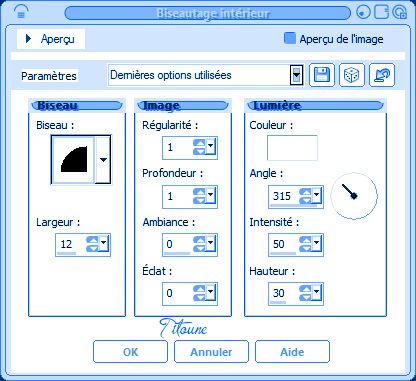
Selecciones_ Anular selección
Efectos_ Efectos 3D_ Sombra
Mismos valores que la vez anterior
Firmar vuestro trabajo en nueva capa
Capas_ Fusionar visibles
Guardar en formato Jpg optimizado
Hemos terminado nuestro trabajo
Espero que hayas disfrutado haciéndolo tanto como Titoune creándolo
Si tienes algún problema contacta con Titoune o en el correo de la web
Titoune
Creado el 27 de Mayo de 2014